스크린샷은 기억에 남는 순간을 캡처하고 공유할 수 있는 디지털 생활의 필수 요소로 자리 잡았습니다. 하지만 Hulu와 같은 특정 스트리밍 플랫폼에서 스크린샷을 캡처하는 것은 저작권 보호 조치로 인해 어려울 수 있습니다. 예를 들어, Hulu에서 스크린샷을 찍으면 원하는 프레임 대신 검은색 화면이 표시됩니다. 이 제한을 우회하는 방법과 그 의미를 살펴보겠습니다.
Hulu에서 스크린샷을 찍으려고 할 때 검은색 화면이 표시되는 이유는 무엇인가요?
Hulu 콘텐츠의 스크린샷을 직접 찍으려고 할 때 원하는 이미지가 캡처되지 않고 검은색 화면이 나타날 수 있습니다. 이 문제는 저작권이 있는 자료의 무단 배포를 방지하기 위해 Hulu에서 구현한 저작권 보호 메커니즘으로 인해 발생합니다.
다른 스트리밍 플랫폼과 마찬가지로 Hulu는 저작권이 있는 콘텐츠를 보호하기 위해 디지털 저작권 관리(DRM) 기술을 사용합니다. DRM은 액세스를 제어하고 콘텐츠 제작자의 지적 재산권을 보호하기 위해 설계된 일련의 기술 및 프로토콜입니다. 스트리밍 플랫폼이 사용하는 일반적인 DRM 기술 중 하나는 고대역폭 디지털 콘텐츠 보호(HDCP)입니다.
HDCP는 스트리밍 플랫폼과 디스플레이 장치 간의 비디오 신호를 암호화하여 콘텐츠가 무단 가로채기나 복사로부터 보호되도록 합니다. HDCP가 활성화된 상태에서 비디오의 스크린샷을 찍으면 스크린샷 도구가 암호화된 콘텐츠를 표시할 수 없기 때문에 스크린샷 기능은 검은색 화면으로 캡처합니다.
PC에서 Hulu 스크린샷 제한을 우회하는 방법
저작권 보호 조치로 인해 PC에서 Hulu의 스크린샷 제한을 우회하는 것은 어려울 수 있습니다. 하지만 Hulu 콘텐츠의 스크린샷을 캡처할 수 있는 몇 가지 방법이 있습니다. 이러한 방법이 효과가 있을 수 있지만, 항상 저작권법을 준수하고 스크린샷을 책임감 있게 사용해야 한다는 점에 유의하세요. 다음은 몇 가지 잠재적인 해결 방법입니다:
Windows 캡처 도구 사용
저작권 보호 조치로 인해 Windows 캡처 도구가 Hulu 콘텐츠의 스크린샷을 캡처하는 데 보장되지 않을 수 있지만, 일부 사용자가 이 방법을 사용하여 성공했다고 보고했다는 점에 주목할 필요가 있습니다. 따라서 아직 사용해 보지 않았다면 이 방법을 사용해 보고 효과가 있는지 확인해 보세요. Windows 캡처 도구를 사용하여 Hulu 스크린샷을 캡처하려면 다음 단계를 따르세요:
- PC에서 캡처하려는 Hulu 동영상을 엽니다.
- 시작 메뉴를 열고 검색창에서 ‘캡처 도구’를 검색합니다. 캡처 도구 앱을 클릭하여 실행합니다.
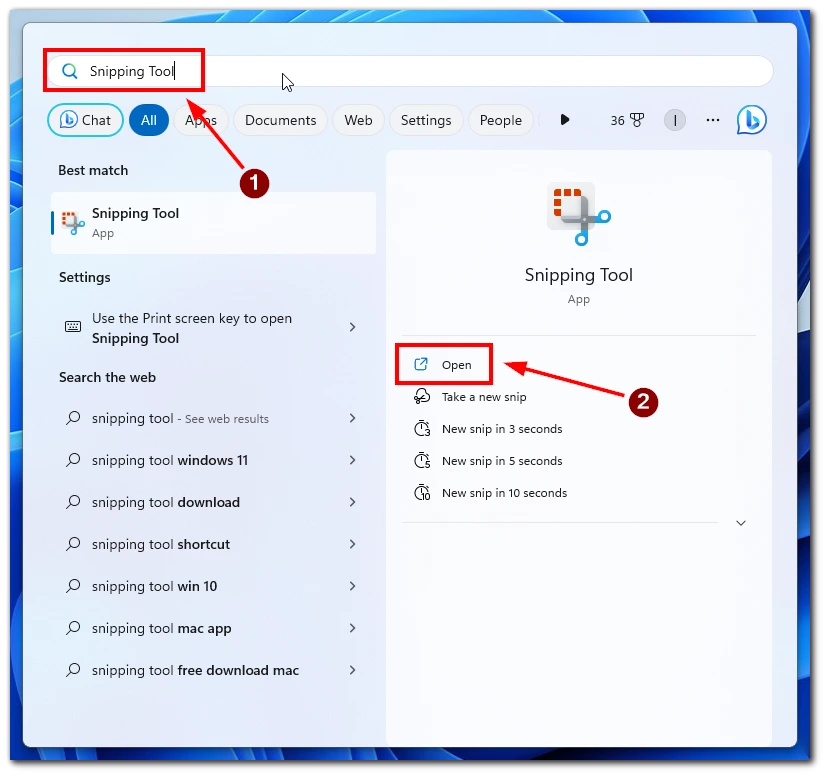
- 캡처 도구 창에서 ‘새로 만들기’ 버튼을 클릭하여 스크린샷 프로세스를 시작합니다. 화면이 페이드아웃되어 캡처할 Hulu 동영상에서 원하는 영역을 선택할 수 있습니다.
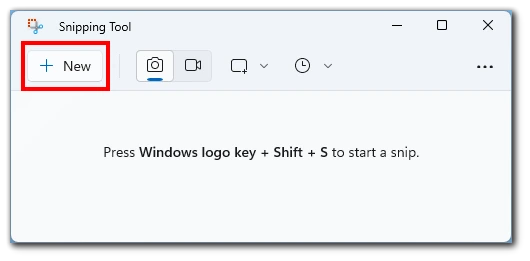
- 마우스 커서를 클릭하고 드래그하여 스크린샷을 찍으려는 동영상 프레임 주위에 직사각형 선택 영역을 만듭니다.
- 마우스 버튼에서 손을 떼면 캡처 도구가 선택한 영역을 캡처합니다.
- 캡처 도구 창에서 캡처한 스크린샷에 주석을 달거나, 저장하거나, 공유할 수 있습니다.
일부 사용자에게는 Windows 캡처 도구가 Hulu 스크린샷을 캡처하는 데 효과적일 수 있지만, 이 방법은 Hulu에서 부과하는 저작권 제한을 우회하지 못할 수도 있다는 점을 기억하세요.
브라우저 확장 프로그램 사용
일부 브라우저 확장 프로그램은 Hulu와 같은 스트리밍 플랫폼의 스크린샷 제한을 우회하도록 특별히 설계되었습니다. 이러한 확장 프로그램을 사용하면 동영상 재생에서 바로 스크린샷을 캡처할 수 있습니다. 브라우저 확장 프로그램을 사용하여 Hulu의 스크린샷 제한을 우회하는 방법은 다음과 같습니다:
- 선호하는 브라우저와 호환되고 스트리밍 플랫폼에서 스크린샷 캡처를 지원하는 브라우저 확장 프로그램을 설치합니다. 예를 들어 Google Chrome의 ‘동영상 스크린샷‘ 등이 있습니다.
- 브라우저를 열고 캡처하려는 Hulu 동영상으로 이동합니다.
- 브라우저 도구 모음에서 해당 아이콘을 클릭하여 브라우저 확장 프로그램을 활성화하고 확장 프로그램에서 제공하는 지침에 따라 Hulu 동영상의 스크린샷을 캡처합니다.
스트리밍 플랫폼에서 스크린샷을 캡처하기 위해 특별히 설계된 브라우저 확장 프로그램을 사용하면 Hulu의 한계를 효과적으로 극복할 수 있습니다.
리모컨 앱 사용
Hulu의 스크린샷 제한을 우회하는 또 다른 옵션은 다른 기기에서 PC를 제어할 수 있는 원격 액세스 도구를 사용하는 것입니다. 원격으로 PC에 액세스하면 다른 디바이스로 PC에 액세스하여 스크린샷을 찍을 수 있습니다. 방법은 다음과 같습니다:
- PC와 원격 액세스에 사용할 디바이스 모두에 원격 액세스 도구를 설치합니다. 예를 들어 TeamViewer, Chrome 원격 데스크톱 또는 AnyDesk가 있습니다.
- 각 특정 소프트웨어의 지침에 따라 원격 액세스 도구를 설정하세요.
- 보조 장치에서 원격 액세스 도구를 실행하고 PC와 연결을 설정합니다.
- 원격 액세스 장치를 사용하여 PC 화면을 보고 원격 장치의 스크린샷 기능을 사용하여 Hulu 콘텐츠의 스크린샷을 찍을 수 있습니다.
모바일 장치를 PC에 연결하고 원격 제어 앱을 활용하면 모바일 장치에서 PC의 Hulu 재생을 제어할 수 있습니다. 이를 통해 모바일 장치에서 직접 스크린샷을 캡처할 수 있어 원활하고 효율적인 솔루션을 제공합니다.
화면 녹화 소프트웨어 활용
기존의 스크린샷을 찍는 대신 화면 녹화 소프트웨어를 사용하여 화면에서 재생되는 동영상을 캡처할 수 있습니다. 이 방법을 사용하면 동영상을 녹화하고 나중에 녹화된 영상에서 스크린샷을 추출할 수 있습니다. 화면 녹화 소프트웨어를 활용하는 방법은 다음과 같습니다:
- OBS Studio, Camtasia 또는 Bandicam과 같은 신뢰할 수 있는 화면 녹화 소프트웨어를 PC에 설치하고 원하는 대로 녹화 설정을 구성합니다.
- 캡처하려는 Hulu 동영상을 재생하고 화면 녹화를 시작합니다. 원하는 시간 동안 동영상이 재생되도록 하여 원하는 장면을 캡처할 수 있도록 합니다.
- 콘텐츠 캡처가 끝나면 화면 녹화를 중지합니다.
- 동영상 편집 소프트웨어 또는 미디어 플레이어를 사용하여 녹화된 동영상 파일을 엽니다. 원하는 순간에 동영상을 일시 정지하고 소프트웨어에 내장된 스크린샷 기능이나 타사 도구를 사용하여 스크린샷을 캡처합니다.
이 방법을 사용하면 원하는 프레임을 정확하게 캡처할 수 있으며 필요에 따라 스크린샷을 조정할 수 있습니다.
하드웨어 가속 비활성화
Windows에서 하드웨어 가속을 비활성화하면 Hulu에서 부과하는 스크린샷 제한을 우회하는 데 도움이 될 수 있습니다. 하드웨어 가속을 비활성화하는 방법은 다음과 같습니다:
- ‘설정’(톱니바퀴 아이콘) 옵션을 클릭하여 시작 메뉴를 엽니다.
- 설정 창에서 ‘시스템’ 카테고리를 선택합니다.
- 왼쪽의 ‘디스플레이’ 탭을 클릭합니다.
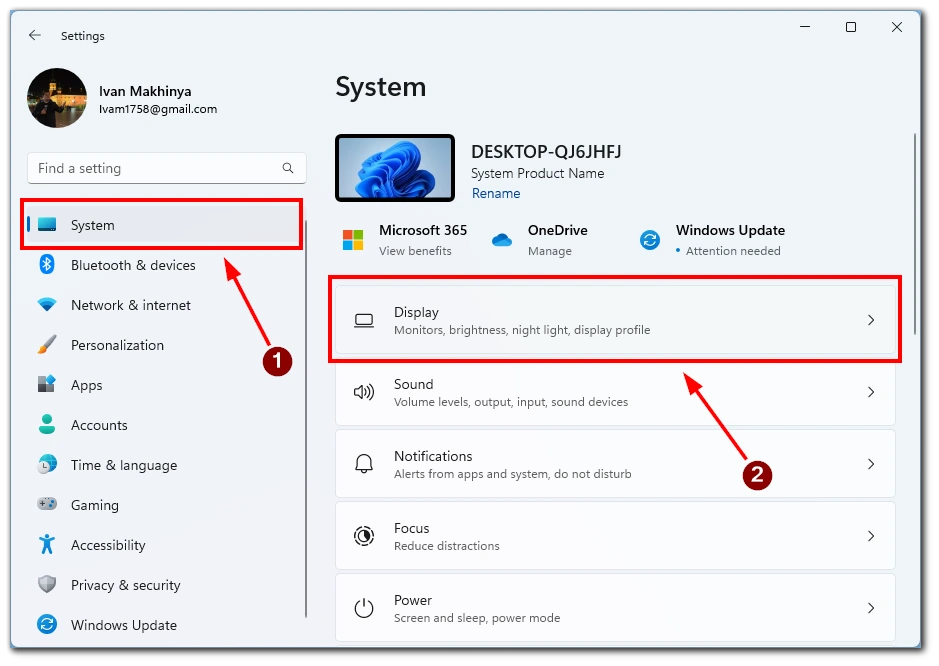
- 아래로 스크롤하여 ‘그래픽’ 링크를 찾아 클릭합니다.
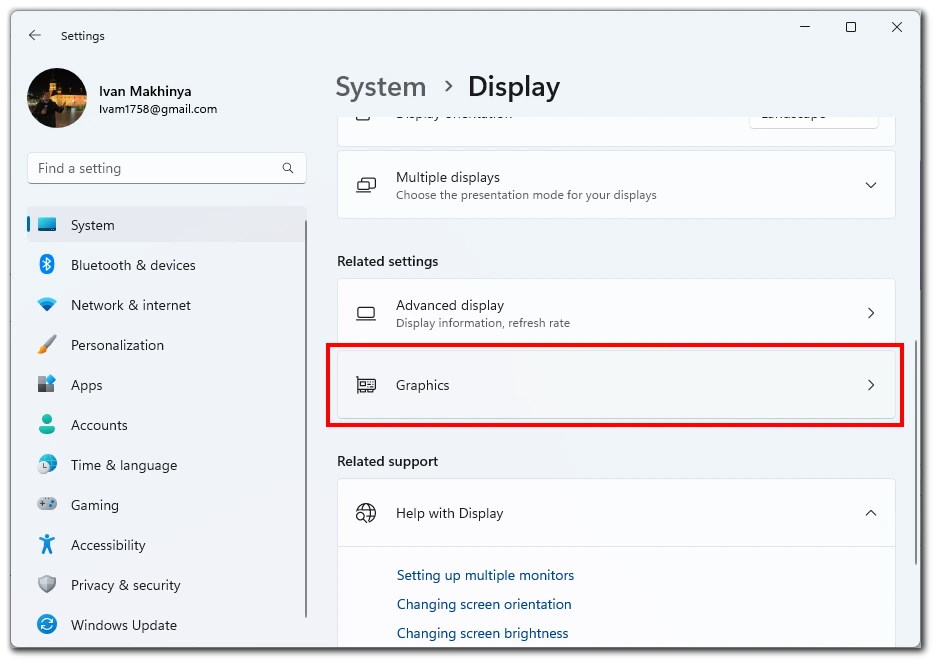
- “고급 그래픽 설정” 섹션에서 “하드웨어 가속 GPU 스케줄링” 옆의 슬라이더를 클릭합니다.
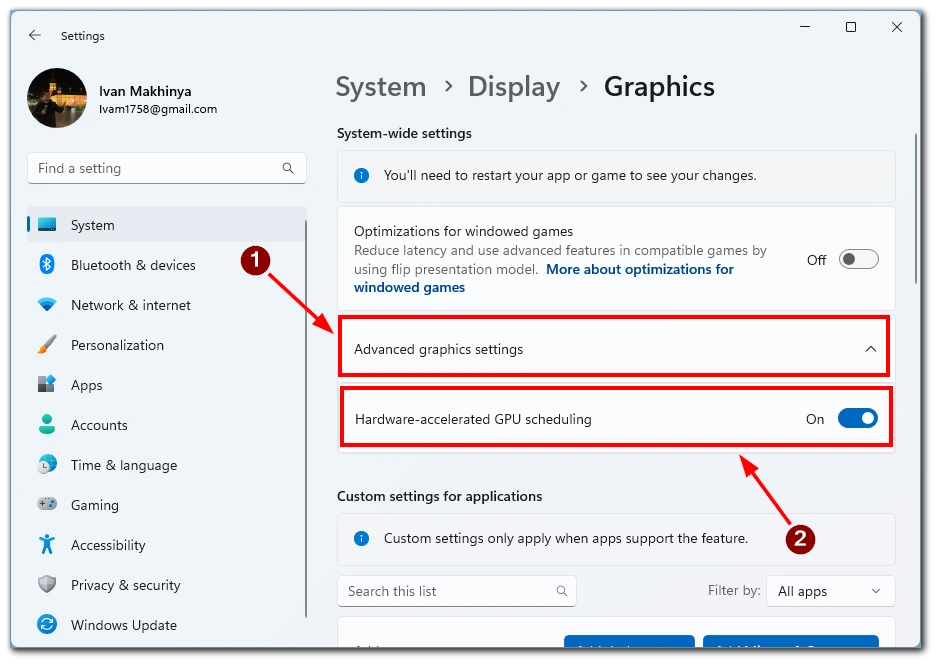
- 변경 사항을 적용하려면 컴퓨터를 다시 시작하세요.
Windows에서 하드웨어 가속을 비활성화하면 특정 제한을 우회하여 Hulu 콘텐츠의 스크린샷을 캡처할 수 있습니다.
보조 장치 사용
스마트폰이나 태블릿과 같은 보조 장치에 액세스할 수 있는 경우, 이를 사용하여 PC에서 스트리밍하는 동안 Hulu 콘텐츠의 스크린샷을 캡처할 수 있습니다. 방법은 다음과 같습니다:
- PC에서 Hulu 동영상을 엽니다.
- 보조 장치의 카메라를 원하는 장면에 맞추고 장치에 내장된 스크린샷 기능을 사용하여 스크린샷을 캡처합니다.
- 보조 장치의 갤러리에서 스크린샷에 액세스하여 추가 사용 또는 편집을 위해 PC로 전송하세요.
이러한 방법을 통해 Hulu에서 스크린샷을 캡처할 수 있지만 저작권법과 스트리밍 플랫폼의 서비스 약관을 준수해야 한다는 점을 기억하세요. 스크린샷은 개인적인 용도로만 사용하고 허가 없이 공유하거나 배포하지 마세요.
Hulu 콘텐츠를 스크린샷하는 것은 불법인가요?
개인적인 용도로 Hulu 콘텐츠의 스크린샷을 캡처하는 것은 일반적으로 허용되며 명시적으로 불법이 아닙니다. 하지만 저작권이 있는 자료를 다룰 때는 서비스 약관 및 저작권법을 이해하고 준수하는 것이 중요합니다.
다른 스트리밍 플랫폼과 마찬가지로 Hulu는 서비스 약관에 명시된 특정 이용약관에 따라 서비스를 제공합니다. 이러한 약관은 일반적으로 적절한 허가 없이 저작권이 있는 콘텐츠를 무단으로 배포, 복제 또는 공유하는 행위를 금지합니다. 공정 사용의 범위 내에서 개인적인 용도로 Hulu 콘텐츠의 스크린샷을 찍는 것은 일반적으로 허용됩니다.
공정 사용은 저작권 소유자의 허락 없이 저작권이 있는 자료를 제한적으로 사용할 수 있도록 허용하는 법적 원칙입니다. 이는 주관적인 개념이며 사용자의 상황, 목적, 성격에 따라 달라집니다. 공정 사용을 결정할 때는 사용 목적, 사용된 부분의 양과 상당성, 원본 저작물의 시장에 미치는 영향 등의 요소가 고려됩니다.










